Cộng tác và chia sẻ trong công việc đã và đang mang đến nhiều lợi ích và trong thiết kế cũng vậy. Cộng tác là gốc rễ của việc tạo ra trải nghiệm người dùng vô cùng phong phú. Cho dù bạn đang hợp tác với các nhà phát triển, nhận được sự ủng hộ của khách hàng hay nhận được phản hồi từ người dùng của bạn, cộng tác với các bên liên quan này sẽ giúp bạn đưa ý tưởng của mình vào sản xuất. Nắm bắt được xu thế này, các sản phẩm của Adobe bản quyền đã được phát triển thêm những tính năng mới giúp làm việc nhóm hay cộng tác với các bên liên quan hiệu quả và dễ dàng hơn.
Bài viết dưới đây, chúng tôi sẽ giới thiệu tổng quan về tính năng mới này và những phương thức bạn có thể sử dụng Adobe XD để truyền đạt ý tưởng, nhận phản hồi và làm việc với các nhà phát triển để biến thiết kế thành sản phẩm thực.
1. Cộng tác với các nhà thiết kế
Trong một nhóm thiết kế không thể tránh khỏi việc những thành viên trong nhóm sử dụng các phiên bản phần mềm khác nhau. Điều này có thể gây bất lợi trong việc tìm kiếm các tệp, hợp nhất các thay đổi và dễ trùng lặp công việc vì phiên bản phần mềm không đồng nhất. Khi đối mặt với các dự án lớn với nhiều đầu mục công việc và nhiều thành viên trong nhóm hơn thì việc quản lý chất lượng công việc hợp tác ngày càng phức tạp và bộc lộ ra nhiều vấn đề. Adobe XD đã giải quyết vấn đề này bằng cách bổ sung thêm tính năng cộng tác giúp giữ cho nhóm làm việc trên một trang đồng bộ với các tài liệu được chia sẻ cộng tác trong thời gian thực.
1.1. Tài liệu đám mây
Tài liệu đám mây cho phép nhóm cộng tác làm việc trên các dự án từ bất cứ nơi nào. Tài liệu đám mây tự động lưu lại công việc bạn đang thực hiện và có thể mời đồng đội làm việc trong cùng một tài liệu, thậm chí thiết kế cùng nhau trong thời gian thực với Coediting. Ngoài việc lưu lại công việc hiện tại, tính năng này của Adobe XD giúp người dùng có thể chuyển sang các phiên bản làm việc trước đó hoặc đánh dấu các phiên bản làm việc quan trọng.
Nếu nhóm cộng tác đang xây dựng một hệ thống thiết kế, các thành viên có thể chia sẻ các nội dung như màu sắc và thành phần trên các tài liệu, giúp những thành viên trong nhóm thiết kế nhanh chóng và nhất quán. Nếu nội dung thay đổi trong tài liệu nguồn, người dùng sẽ nhận được thông báo về những thay đổi và có thể xem trước và cập nhật trong thiết kế của mình. Bằng cách đó, nhóm cộng tác có thể duy trì nguồn chân thực cho hệ thống thiết kế và các thành viên có thể dễ dàng làm việc với các nội dung đó trong tài liệu của riêng mình. Ngoài ra, bạn có thể tham khảo thêm về đánh giá tổng quan các tính năng trên Adobe XD bản quyền.
1.2. Coediting
Coediting trong Adobe XD cho phép nhóm cộng tác thiết kế cùng nhau trong thời gian thực. Coediting hoạt động trên nền Adobe XD và cho phép nhiều người thiết kế và lặp lại cùng nhau trong một tài liệu cùng một lúc. Các tài liệu thừa và công việc trùng lặp không còn là mối quan tâm với Coediting trong Adobe XD.
Bạn có thể dễ dàng mời đồng nghiệp và các cộng tác viên khác tham gia Tài liệu đám mây XD với ID Adobe của họ và tính năng Coediting được bật tự động. Khi các thành viên khác trong nhóm tham gia vào tài liệu của bạn, bạn sẽ thấy hình đại diện của họ ở góc trên cùng bên phải với một vòng màu xung quanh. Vòng màu và hình đại diện này cũng sẽ hiển thị trên canvas dưới dạng con trỏ trực tiếp để bạn có thể xem vị trí của chúng trong tài liệu bất kỳ lúc nào.
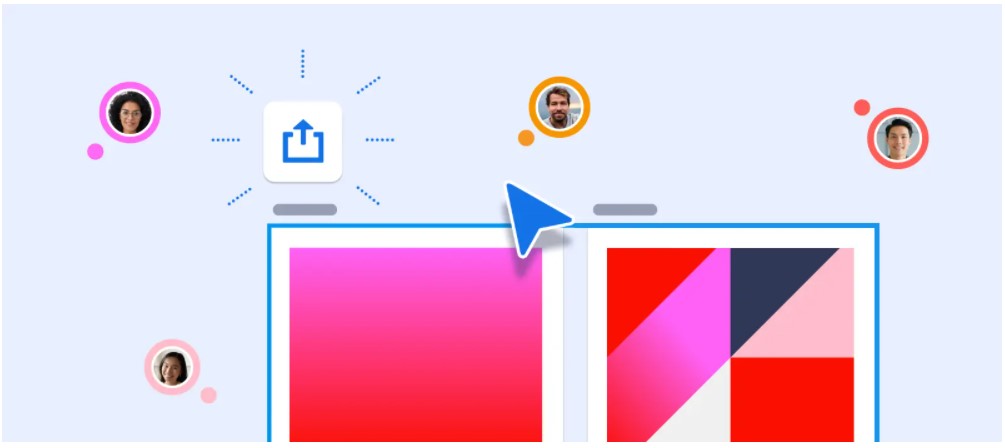
1.3. Chia sẻ kiểu và nội dung
Một trở ngại chung mà nhiều nhóm thiết kế phải đối mặt, đặc biệt là trong các tổ chức lớn với địa điểm làm việc phân tán, đó là việc nắm bắt các nội dung và phong cách luôn cập nhật liên tục. Khi đó, các thành viên trong nhóm cần có quyền truy cập vào những nội dung thiết kế mới này, đồng thời có thể chia sẻ cập nhật của riêng mình cho những người khác trong nhóm.
Thư viện đám mây sáng tạo mở khóa có khả năng chia sẻ nội dung như màu sắc, kiểu ký tự và thành phần trên các tài liệu Adobe XD. Vì các thư viện này được kết nối với nội dung Creative Cloud từ Adobe Illustrator và Photoshop cũng có thể được chia sẻ, cho phép các nhóm thiết kế làm việc với nội dung thương hiệu và sản phẩm từ cùng một nguồn.
2. Nhận phản hồi và sắp xếp hợp lý các bài đánh giá
Tiếp nhận phản hồi và nhận xét liên tục giúp bạn có được góc nhìn khách quan về công việc của mình để đưa ra những điều chỉnh phù hợp và cuối cùng là xây dựng các sản phẩm tốt hơn. Tùy thuộc vào vai trò trong nhóm, người bạn muốn nhận phản hồi và các công cụ khác mà bạn sử dụng, Adobe XD cung cấp một số cách để chia sẻ công việc của bạn để nhận được ý kiến đóng góp từ người khác.
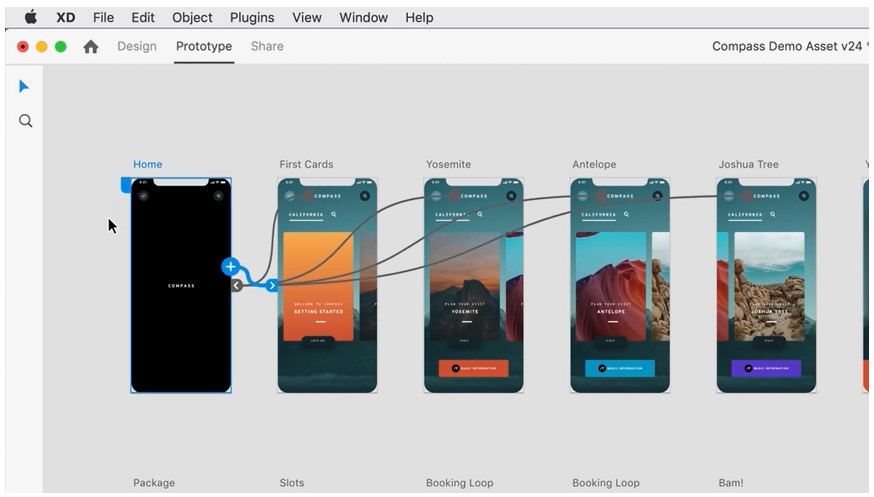
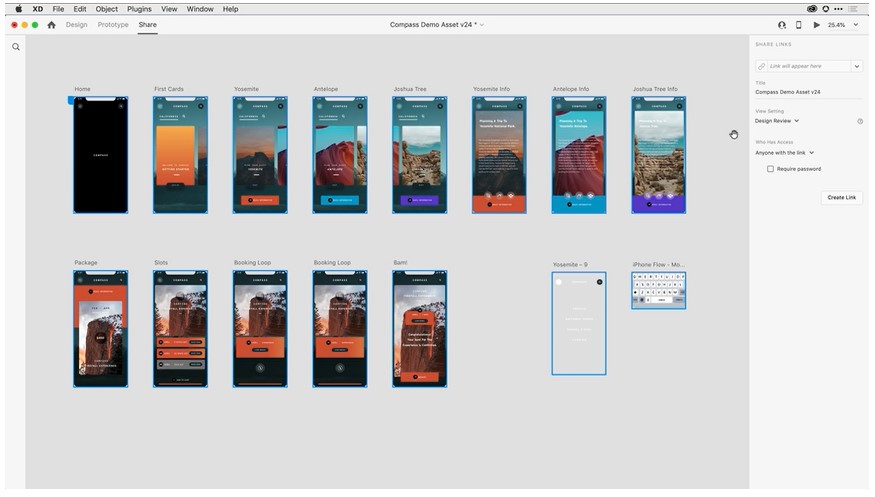
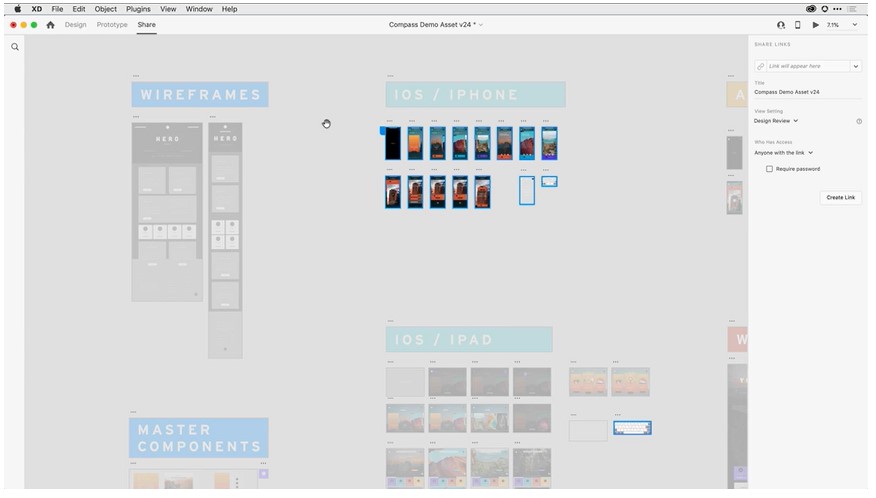
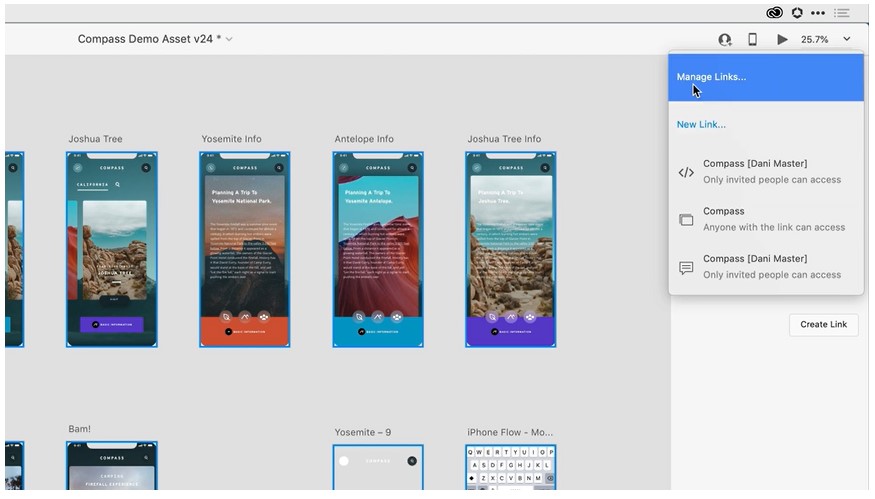
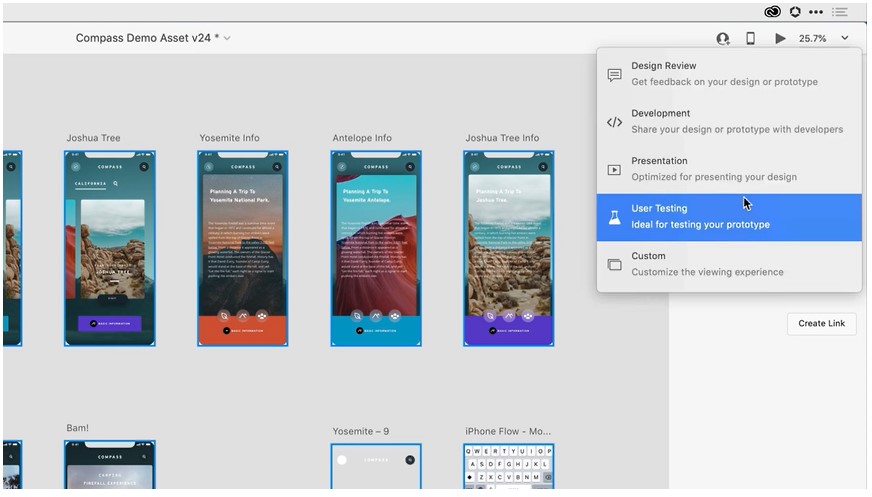
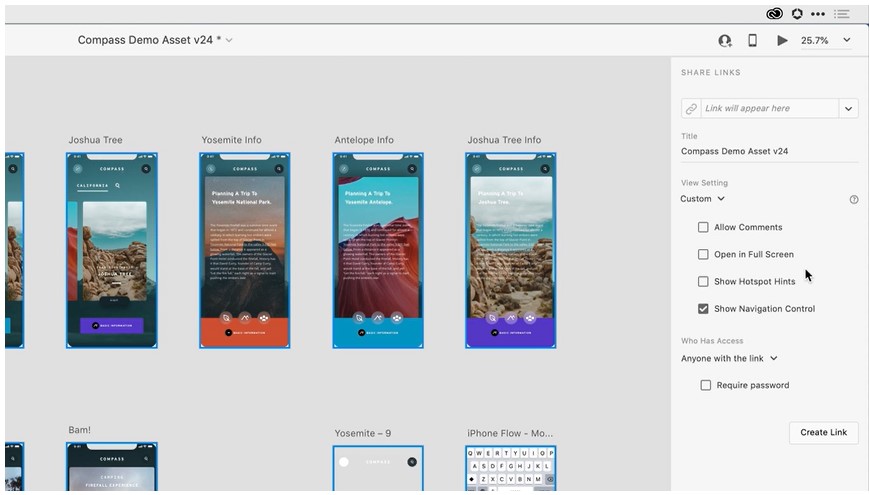
2.1. Đánh giá và chia sẻ thiết kế
Bạn có thể nhanh chóng tạo các liên kết chia sẻ từ canvas thiết kế. Chỉ cần chọn một số bảng vẽ, nhấp vào biểu tượng chia sẻ và Adobe XD sẽ tạo một liên kết đến lựa chọn của bạn. Đằng sau hậu trường, Adobe XD sẽ sắp xếp một quy trình nguyên mẫu và tạo liên kết được chia sẻ cho bạn. Điều này làm giảm đáng kể số bước cần thiết để tạo một liên kết được chia sẻ.
Đây là phương thức chia sẻ ý tưởng thiết kế nhanh chóng cho các trường hợp sử dụng khác như bản trình bày và tài liệu tiếp thị không yêu cầu chuyển đổi hoặc tương tác tùy chỉnh. Bạn luôn có thể tinh chỉnh và tùy chỉnh quy trình của mình ở chế độ Nguyên mẫu (Prototype mode) hoặc sử dụng chế độ Chia sẻ (Share mode) cho các trường hợp sử dụng nâng cao hơn như tùy chỉnh cách liên kết trình bày thiết kế của bạn hoặc quản lý quyền đối với liên kết của bạn.
Trong bảng điều khiển bên phải, bạn có thể chọn cài đặt bạn muốn sử dụng bằng cách sử dụng cài đặt sẵn có sẵn cho trường hợp sử dụng chia sẻ của mình, chẳng hạn như đánh giá thiết kế hoặc chia sẻ với nhà phát triển hoặc “Custom” để tự kiểm soát tất cả cài đặt chia sẻ. Cài đặt trước The Design Review để nhận phản hồi vì nó tạo ra một phiên bản tương tác của thiết kế của bạn và cho phép người đánh giá thêm nhận xét. Với cài đặt của bạn được chọn, bạn có thể kiểm soát ai có thể truy cập liên kết được chia sẻ của bạn và đặt mật khẩu cho liên kết để bảo vệ công việc của bạn.
Khi bạn đã định cấu hình liên kết của mình, hãy nhấp vào Create Link và sao chép liên kết vào khay nhớ tạm. Bạn có thể nhấp vào menu thả xuống bên cạnh liên kết của mình để quản lý các liên kết bạn đã tạo trực tiếp từ bảng điều khiển bên phải ở chế độ Share hoặc có thể nhấp vào Manage Links để xem tất cả các liên kết bạn đã xuất bản trên https://assets.adobe.com/
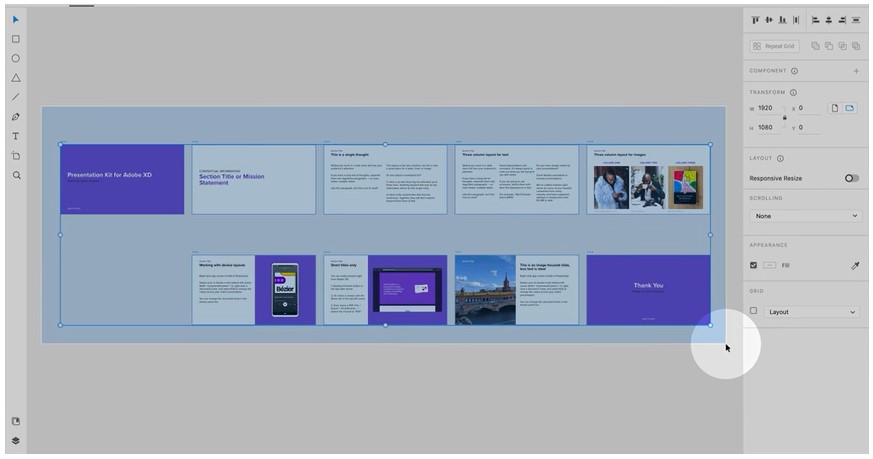
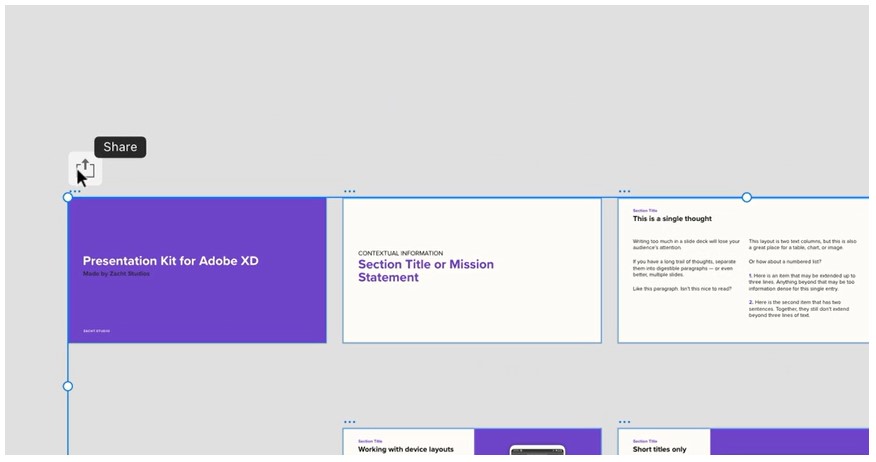
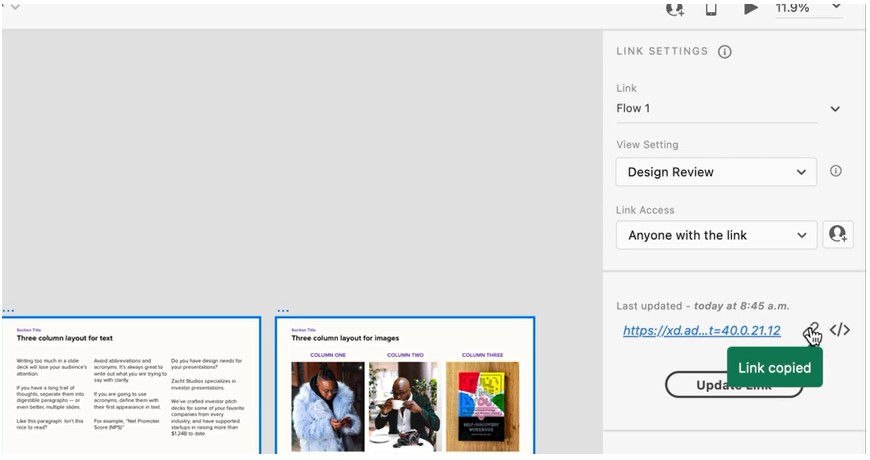
2.2. Sử dụng tích hợp Adobe XD
Sau khi bạn có một liên kết được chia sẻ cho các thiết kế của mình, bạn có thể gửi nó cho nhóm của mình, các bên liên quan của bạn hoặc đăng công khai để chia sẻ công việc của bạn, chẳng hạn như trên Twitter hoặc Behance. Adobe XD tích hợp với các ứng dụng và công cụ khác mà nhóm của bạn sử dụng để bạn có thể đưa thiết kế của mình vào các cuộc trò chuyện và dự án trong các ứng dụng khác một cách dễ dàng. Ví dụ:
Adobe Creative Cloud cho Microsoft Teams cho phép bạn đăng các liên kết được chia sẻ lên Teams nơi các thành viên trong nhóm của bạn có thể xem trước thiết kế của bạn và cung cấp phản hồi. Bạn cũng có thể nhận được thông báo bất cứ khi nào ai đó nhận xét về một liên kết được chia sẻ. Bạn cũng có thể truy cập và đính kèm các tệp Creative Cloud ngay trong không gian làm việc Microsoft Teams của mình.
Ứng dụng Adobe Creative Cloud Slack cho phép bạn đăng liên kết XD lên kênh Slack và các thành viên của kênh có thể xem bản xem trước các thiết kế của bạn từ bên trong Slack. Bạn cũng có thể cấp quyền truy cập vào liên kết được chia sẻ chỉ bằng một cú nhấp chuột cho bất kỳ ai trên kênh chưa có quyền truy cập. Bạn cũng có thể trả lời bất kỳ nhận xét nào về liên kết của mình ngay trong Slack.
Nếu nhóm của bạn sử dụng nền tảng kiểm tra người dùng như UserTesting , bạn có thể tạo kiểm tra người dùng và bắt đầu thu thập phản hồi từ bên trong XD. Plugin UserTesting cho phép bạn chọn bảng điều khiển người dùng, cho biết loại kiểm tra nào cần chạy và dán liên kết đến nguyên mẫu của bạn. Từ đó, plugin UserTesting cho Adobe XD sẽ tạo thử nghiệm trong UserTesting và bắt đầu thu thập phản hồi về nguyên mẫu của bạn từ người dùng mẫu.
Nếu nhóm sản phẩm và kỹ thuật của bạn làm việc trong Jira Software Cloud, bạn có thể cấp cho nhóm quyền truy cập vào các thiết kế và thông số kỹ thuật mới nhất trong Jira bằng plugin Jira Cloud cho Adobe XD và ứng dụng Adobe XD cho Jira trên Atlassian Marketplace. Plugin Jira Cloud cho phép bạn chia sẻ các liên kết và nội dung với Jira mà không cần phải rời khỏi XD và ứng dụng XD cho Jira hiển thị các hình ảnh thu nhỏ và ngữ cảnh phong phú của các thiết kế của bạn ngay trong Jira để các nhà phát triển có quyền truy cập vào các thiết kế và thông tin mới nhất.
XD tích hợp với các ứng dụng khác như Microsoft Teams, Dropbox Paper và Zeplin, đồng thời cung cấp hơn 200 plugin khác nhau để mở rộng sức mạnh của XD.
2.3. Xem trước và nhận xét
Khi bạn chia sẻ liên kết với người khác, họ sẽ có thể xem trước thiết kế của bạn trong trình duyệt, trên máy tính để bàn hoặc thiết bị di động. Khi họ nhấp vào liên kết, họ sẽ thấy một nguyên mẫu tương tác và có thể xem artboards, nhấp qua luồng người dùng và xem bất kỳ tương tác hoặc hoạt ảnh nào có trong thiết kế của bạn. Bất kỳ ai nhấp vào một trong các liên kết của bạn sẽ trải nghiệm thiết kế của bạn như thể chúng là sản phẩm đang hoạt động.
Người đánh giá có thể xem các thiết kế của bạn ở cấp artboard hoặc sử dụng Grid View, cho phép họ xem tất cả các hình thu nhỏ của artboard cùng một lúc. Họ có thể xem artboards nào có nhận xét đính kèm và xem bảng vẽ nào được liên kết với nhau.
Bất kỳ ai xem xét một trong các liên kết của bạn đều có thể cung cấp phản hồi bằng cách nhận xét về toàn bộ thiết kế hoặc ghim nhận xét vào một phần cụ thể của thiết kế để cung cấp phản hồi chi tiết hơn. Bạn có thể @mention đến những người khác để đảm bảo rằng họ nhìn thấy bình luận của bạn. Thêm hoặc trả lời nhận xét hoặc đề cập đến người dùng khác sẽ gửi thông báo cho họ và họ cũng có thể xem và tương tác với những nhận xét này trực tiếp trong Slack, với ứng dụng Creative Cloud Slack được mô tả trong phần trước.
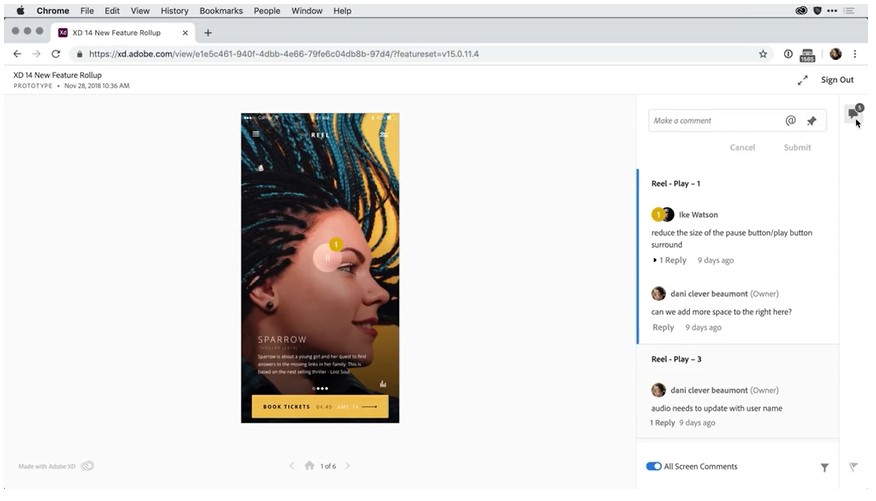
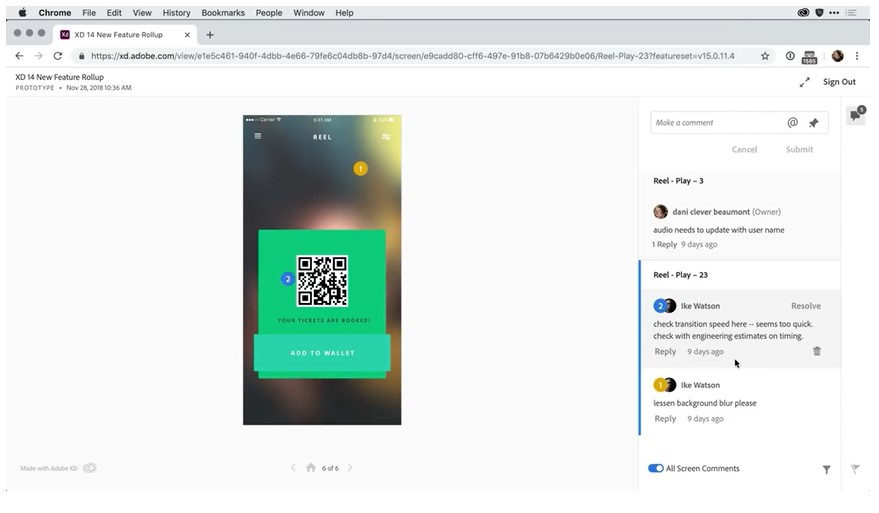
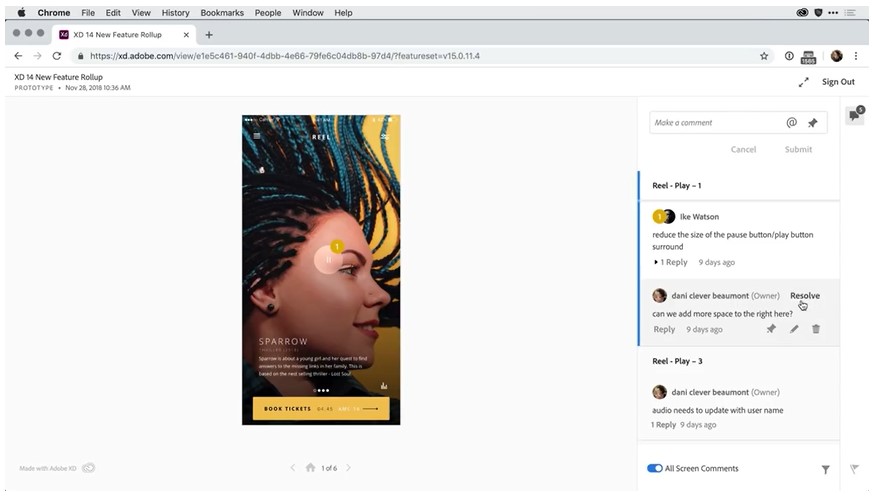
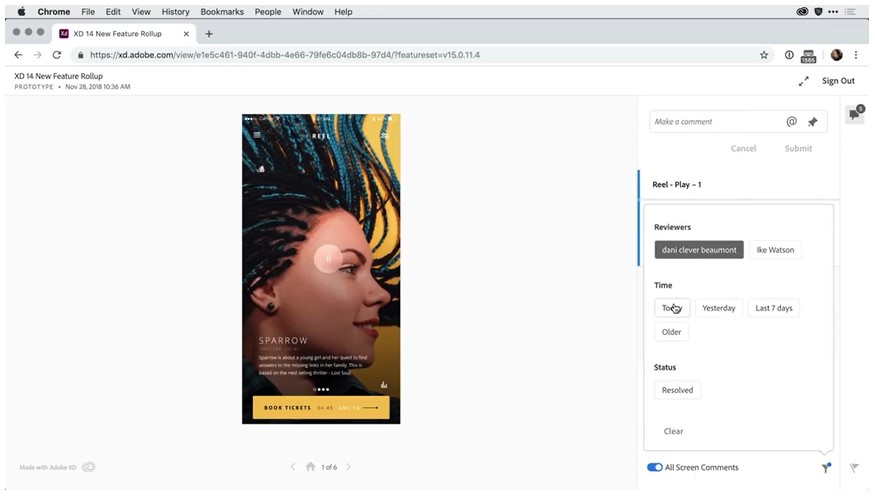
3. Chia sẻ với khách hàng và các bên liên quan
Trong một số trường hợp, bạn muốn có toàn quyền kiểm soát cách người khác xem thiết kế của bạn, như khi bạn chia sẻ với khách hàng hoặc bên đối tác. Adobe XD cung cấp các tính năng hữu ích để chia sẻ thiết kế theo mong muốn của bạn.
3.1. Tạo bản trình bày
Bạn hãy truy cập vào cài đặt “Presentation” trong chế độ chia sẻ. Liên kết trình bày (Presentation links) loại bỏ mọi thứ trong liên kết được chia sẻ ngoại trừ các thiết kế của bạn, rất phù hợp để sử dụng khi trình bày trong cuộc họp. Chế độ trình bày mở rộng thiết kế của bạn ra toàn màn hình để người theo dõi không bị phân tâm và tập trung vào nội dung thiết kế. Tính năng này trong Adobe XD không chỉ giúp bạn trình bày thiết kế của mình mà còn để tạo các slide trình bày để chia sẻ ý tưởng khác.
3.2. Xem trước trên thiết bị và quay video
Video là một phương thức chia sẻ tuyệt vời thiết kế vì bạn có thể nắm bắt các khía cạnh trực quan của thiết kế cũng như các tương tác.
Khi làm việc trong Adobe XD, bạn có thể xem trước các thiết kế của mình bằng cách nhấp vào mũi tên phát ở góc trên bên phải của XD. Nhấp vào đây sẽ mở ra một cửa sổ xem trước, cho phép bạn tương tác với thiết kế của mình. Bạn cũng có thể kết nối thiết bị iOS hoặc Android của mình, sử dụng ứng dụng di động XD dành cho iOS và Android hoặc qua USB, để xem trước thiết kế của bạn trên thiết bị di động hoặc thậm chí sử dụng plugin Amazon Alexa Preview để xuất thiết kế của bạn sang thiết bị hỗ trợ Alexa thiết bị khi thiết kế bằng giọng nói.
Nếu đang sử dụng Adobe XD trên macOS, bạn có thể quay video về các thiết kế và tương tác của mình để ghi lại trải nghiệm hoàn chỉnh. Khi xem trước một thiết kế, hãy nhấp vào nút ghi ở đầu cửa sổ xem trước và Adobe XD sẽ ghi lại các tương tác của bạn, thậm chí hiển thị vị trí con trỏ của bạn trên màn hình. Khi bạn dừng ghi, Adobe XD sẽ nhắc bạn lưu tệp video (định dạng .mp4) trên thiết bị của bạn.
3.3. Xuất dưới dạng hình ảnh hoặc PDF
Để chia sẻ nhanh chóng, bạn có thể xuất hình ảnh của một hoặc nhiều artboards hoặc tạo một tệp PDF cho các thiết kế của mình để gửi cho các bên liên quan. Để xuất, đi tới File> Export. Tại đây, bạn có thể chọn những gì bạn muốn xuất, sau đó chọn vị trí và định dạng tệp mà bạn muốn xuất sang. Bạn có thể lưu các tệp này trên thiết bị của mình.
4. Làm việc với các nhà phát triển
Khi bạn đã tạo thiết kế của mình, thu thập phản hồi, nhận được phê duyệt, và chuẩn bị bước vào khâu sản xuất. Adobe XD sẽ giúp bạn dễ dàng chia sẻ thiết kế, thông số kỹ thuật, nội dung và mã mẫu với các nhà phát triển.
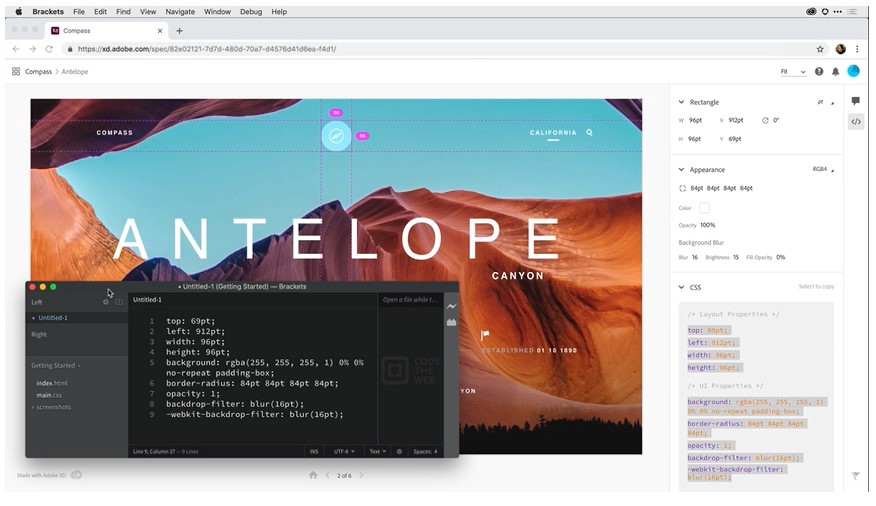
4.1.Thông số kỹ thuật thiết kế để nhà phát triển chuyển giao
Thông số kỹ thuật thiết kế trong Adobe XD là các liên kết cung cấp bối cảnh và thông tin cần thiết cho các nhà phát triển. Tương tự như một liên kết thiết kế được chia sẻ, thông số kỹ thuật thiết kế mở trong trình duyệt và cung cấp cho nhà phát triển một nguyên mẫu tương tác cho thiết kế của bạn và khám phá thông số kỹ thuật của nhà phát triển.
Với thông số kỹ thuật thiết kế, các nhà phát triển có thể xem và kiểm tra thiết kế của bạn, đồng thời truy cập các thông số kỹ thuật như chiều cao, chiều rộng, căn chỉnh, khoảng cách giữa các đối tượng, màu sắc và kiểu ký tự. Họ có thể tải xuống bất kỳ nội dung nào như tệp hình ảnh và cung cấp phản hồi qua nhận xét, giống như với liên kết đánh giá thiết kế. Các nhà phát triển cũng có thể thấy mã CSS được tạo tự động mà họ có thể sao chép và dán vào cơ sở mã của mình.
Tạo liên kết đặc tả thiết kế tuân theo quy trình tương tự như tạo các loại liên kết khác: mở chế độ Chia sẻ trong Adobe XD và tạo một liên kết mới. Trong cài đặt chế độ xem, hãy chọn Development, sau đó chọn nền tảng bạn muốn các thông số kỹ thuật của mình được xây dựng.
Trên đây là tổng quan nhanh về tất cả các cách bạn có thể chia sẻ và cộng tác với Adobe XD bản quyền. Ngoài ra, để tìm hiểu thêm về những sản phẩm khác của bộ giải pháp Adobe, quý khách hàng có thể tham khảo thêm qua bài viết tư vấn mua Adobe cua chúng tôi.
TSG tự hào là đối tác bạch kim của Adobe – hạng mức cao nhất của hãng Adobe tại Việt Nam. Chúng tôi tự tin cung cấp đến quý khách hàng đầy đủ danh mục sản phẩm từ giải pháp Adobe với mức giá tốt nhất. Với kinh nghiệm cung cấp và triển khai các giải pháp công nghệ thông tin tại Việt Nam, TSG sẽ tư vấn giúp quý khách hàng lựa chọn được giải pháp phù hợp nhất với nhu cầu của mình. Đồng thời, để đảm bảo khách hàng có được trải nghiệm tốt nhất về sản phẩm, TSG hỗ trợ thiết lập, cài đặt trên hệ thống doanh nghiệp và sẵn sàng hỗ trợ, giải quyết những vấn đề phát sinh về kỹ thuật trong quá trình sử dụng. Hãy liên hệ ngay với chúng tôi để được tư vấn và báo giá cụ thể.
| CHỨNG NHẬN ĐỐI TÁC BẢN QUYỀN SOFT365 - CÁC HÃNG PHẦN MỀM TRÊN THẾ GIỚI |
| THÔNG TIN LIÊN HỆ TƯ VẤN MUA PHẦN MỀM BẢN QUYỀN TẠI SOFT365 |
| Công ty TNHH Thương mại và dịch vụ TSG Địa chỉ: Hà Nội: Tầng 2, Tòa nhà ATS, 252 Hoàng Quốc Việt, Bắc Từ Liêm, Hà Nội Hồ Chí Minh: Tầng 5, tòa nhà GIC, số 89 Vạn Kiếp, phường 03, quận Bình Thạnh, TP HCM Website: www.soft365.vn - store.soft365.vn | Email: info@tsg.net.vn Điện thoại: 024 7305 0506 | 028 7308 0508 Gặp tổng đài tư vấn: 0936 362 158 | info@tsg.net.vn GIẢI PHÁP HÀNG ĐẦU - DỊCH VỤ HOÀN HẢO |
SOFT365 - ĐỐI TÁC ỦY QUYỀN CỦA CÁC HÃNG PHẦN MỀM NỔI TIẾNG TRÊN THẾ GIỚI |




